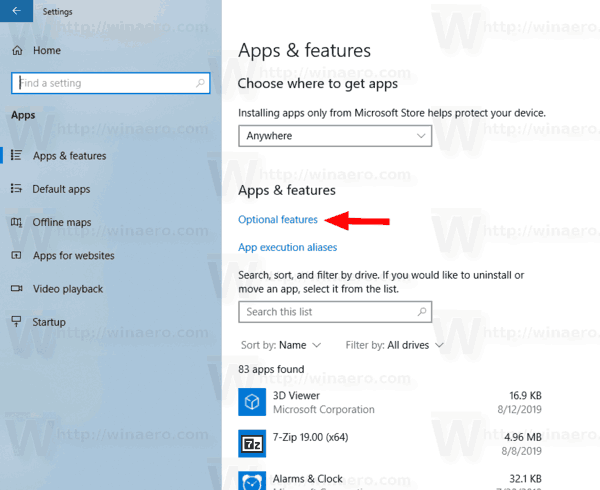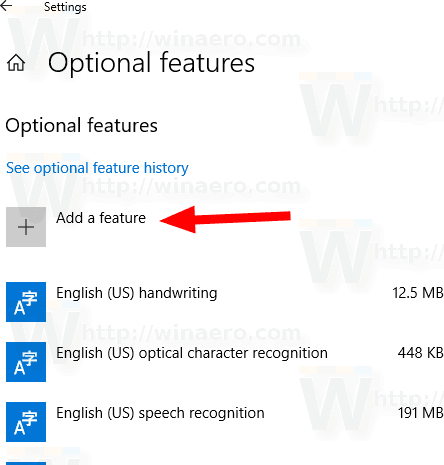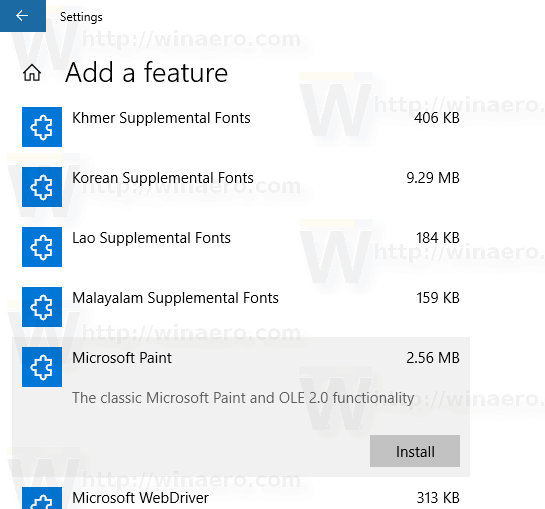Emlékszel, hogy a Microsoft a klasszikus Paint alkalmazást át akarta helyezni a Microsoft Store-ba, és alapértelmezés szerint kizárta a Windows 10-ből. Ezt a döntést törölték, de úgy tűnik, hogy a történetnek még nincs vége. Most a Paint megjelenik a Windows 10 opcionális szolgáltatásainak listájában.
Reklám
A Windows 10-hez mellékelt klasszikus Paint alkalmazást szinte minden felhasználó ismeri.
Mint emlékszel, az 17063-as verziótól kezdve a Windows 10 klasszikus Microsoft Paint alkalmazásában volt egy „Termék figyelmeztetés” gomb. A gombra kattintva megnyílik egy párbeszédpanel, amely azt sugallja, hogy az alkalmazást időnként lecserélik a Paint 3D-re, és áthelyezik az áruházba. Sokan nem voltak elégedettek a Microsoft ezzel a lépésével. Nem voltak készek kicserélni a régi jó mspaint.exe-t egy teljesen más Store alkalmazással, mert a régi Paint-nek megvannak a maga előnyei, és a Paint 3D nem minden tekintetben haladja meg. A Classic Paint mindig sokkal gyorsabban töltődött be, és használhatóbb és barátságosabb felhasználói felülete volt, kiváló egérrel és billentyűzettel.
hogyan lehet képernyőképet készíteni egy történetről anélkül, hogy tudnák
Indítás a Windows 10 Insider Preview build 18334 programba A Microsoft csendben eltávolította a Product Alert értesítést. Tekintse meg az adott build képernyőképét:

A gomb hiányzik az eszköztárból.
Így, Az MSPaint 1903-ban még mindig szerepel . Továbbra is a Windows 10 része lesz. Ezenkívül egy készlettel frissült, ha akadálymentesítési jellemzők .
Azonban a nemrég megjelent A Windows 10 build 18956 a Paint alkalmazás már szerepel az Opcionális szolgáltatások részben. Mostantól a gomb nem csinál semmit (legalábbis itt). Azt is sugalljatelepítésaz alkalmazás, annak ellenére, hogy a dobozból elérhető.
Ha Windows 10 build 18956 rendszert futtat, ellenőrizze a módosítást az alábbiak szerint.
- Nyisd meg a beállításokat .
- Keresse meg az Alkalmazások> Alkalmazások és szolgáltatások lehetőséget.
- Kattintson aOpcionális szolgáltatásoklink a jobb oldalon.
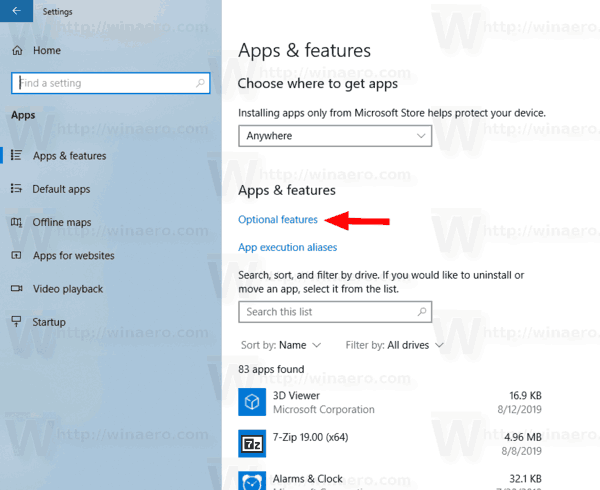
- A következő oldalon kattintson a gombraAdjon hozzá egy funkciót.
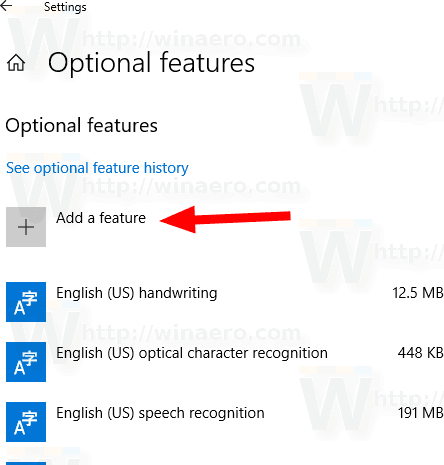
- Végül a következő oldalon megjelenik a klasszikus Paint alkalmazás a listában.
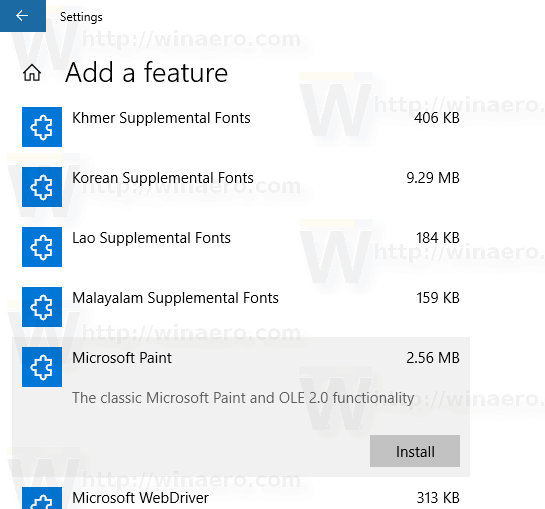
Ez a változás arra utalhat, hogy a Microsoft végül eltávolítja a Paint alkalmazást az operációs rendszerről, opcionálisá téve azt.
Köszönet Andre Rochának.